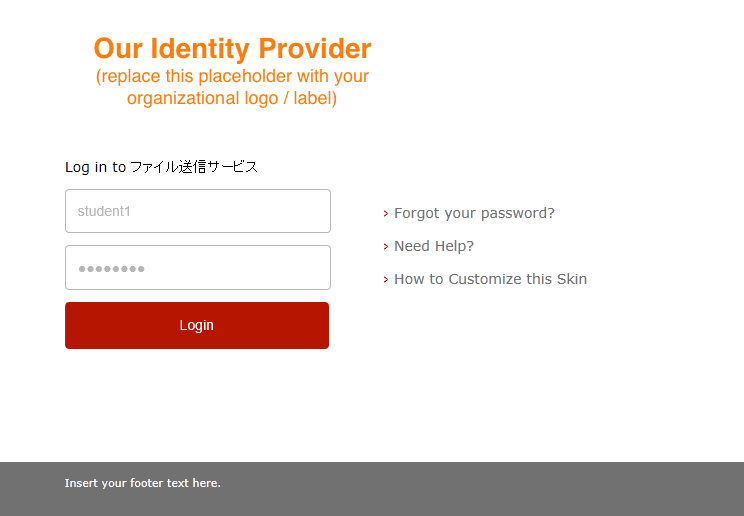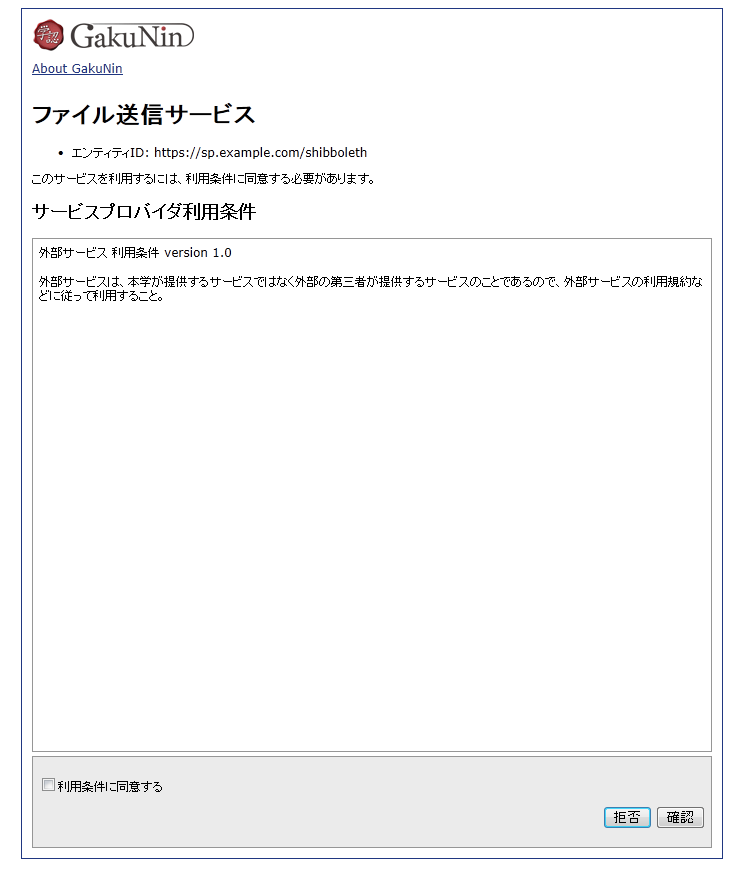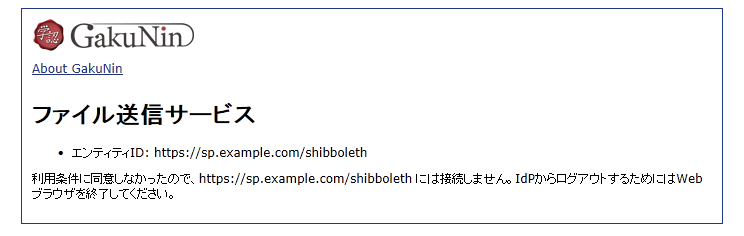1. はじめに
このドキュメントでは、Shibboleth IdP SP利用同意プラグインを併用しているIdPにおいて、IdPが提示するService Provider(以下、SP)の利用条件に同意するに手順について説明します。
ユーザは下記の手順でSPの利用条件に同意します。
- IdPにログインします。
- IdPが提示するSPの利用条件が表示された場合は、利用条件に同意します。
- 属性がSPに送信されます。もしくは、uApporve.jpの画面に遷移します。
2. 操作の流れ
2.1. IdPのログイン
SPを利用するために、SPからあなたが所属する機関のIdPに遷移して、IdPにログインします。
下記は、IdPのパスワード認証画面の一例です。
2.2. SPの利用条件の同意
2.2.1 SPの利用条件の提示
IdPのログインに成功すると、以下の条件を満たす時にSPの利用条件画面が表示されます。
- アクセスするSPに利用条件が設定されている。
- あなたがはじめてアクセスするSPである、もしくはあなたが以前同意した利用条件から更新されている。
2.2.2. SPの利用条件に同意
SPの利用条件に同意して処理を続けるためには「利用条件に同意する」をチェックして「確認」ボタンを押します。
その後、SPの画面に遷移、uApprove.jpを併用している機関であればuApprove.jpの画面に遷移します。
2.2.3. SPの利用条件に不同意
SPの利用条件に同意できない場合は、「拒否」ボタンを押します。
下記の画面を表示します。IdPからログアウトするためにはWeb ブラウザを終了してください。